Wie behebt man einen 503-Fehler in WordPress?
Veröffentlicht: 2022-07-30Da ist zunächst diese leere Seite. Eine leere Seite mit einigen nicht ganz verständlichen Hinweisen. Hier erscheint die Nummer 503, und die folgenden zwei Wörter sind dort häufig zu sehen: „ Dienst nicht verfügbar “.
Und dann ist da noch dieses Gefühl der Verzweiflung, gefärbt von Unverständnis. Ihre Website ist plötzlich nicht mehr verfügbar . Einfach so, ohne Vorwarnung. Kein Zweifel: Sie haben einen 503-Fehler in WordPress
Um es so schnell wie möglich loszuwerden, folgen Sie unserer Anleitung. In diesem Artikel entdecken Sie die Ursachen dieses Fehlers sowie 6 konkrete Lösungen mit Screenshots, um ihn sofort zu beheben.
Was ist ein 503-Fehler?
Ein 503-Fehler zeigt an, dass Ihr Webhosting-Server nicht auf eine Anfrage eines Webbrowsers reagieren kann. Infolgedessen kann die Zielseite nicht angezeigt werden und die Seite, die Sie durchsuchen möchten, ist vorübergehend nicht verfügbar („Dienst nicht verfügbar“).
Wenn wir uns kurz den technischen Aspekt ansehen, sollten Sie wissen, dass ein 503-Fehler ein HTTP-Fehler ist (bei WordPress gibt es auch PHP-, MySQL- oder JavaScript-Fehler).
Übrigens sagt uns die Entwicklerdokumentation des Mozilla-Browsers, dass die Zahl 503 „einem HTTP-Serverfehler-Antwortcode“ entspricht .
So viel zur Theorie. In der Praxis verhindert ein 503-Fehler, dass Sie als Webmaster über die klassische Anmeldeseite auf die Verwaltungsoberfläche (Backoffice ) Ihrer WordPress-Seite zugreifen können.
Wie Sie später in diesem Artikel sehen werden, müssen Sie Ihren FTP-Client verwenden, um die Fehlerquelle zu finden und zu beheben.
Wie sieht ein 503-Fehler aus?
Ein 503-Fehler kann für Sie ziemlich verwirrend sein, da er fast keinen Hinweis auf die Ursache des Problems gibt.
Hier ist ein Beispiel für eine typische Seite, die auf Ihrem Bildschirm erscheinen kann, wenn dieser Fehler Sie stört:
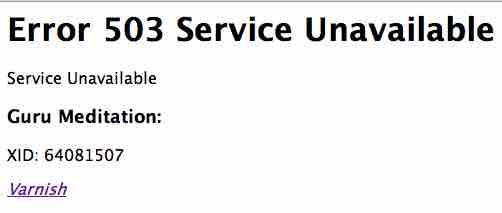
Und um das Ganze abzurunden, beachten Sie, dass diese Seite auch in verschiedenen Formen angezeigt werden kann, wobei Fehlermeldungen die folgenden Bezeichnungen tragen:
- Fehler 503 Service nicht verfügbar;
- 503-Fehler;
- Fehler 503: Backend nicht verfügbar;
- 503 Dienst nicht verfügbar;
- HTTP 503-Fehler oder HTTP-Fehler 503;
- HTTP-Fehler 503;
- HTTP 503;
- Statuscode HTTP-Fehler 503;
- HTTP Error 503. Dieser Dienst ist nicht verfügbar;
- 503 Dienst vorübergehend nicht verfügbar usw.
Warum erscheint plötzlich so eine unangenehme Nachricht, ohne dass Sie etwas gefragt haben? Elemente einer Antwort direkt darunter.
Was sind die Hauptursachen für einen 503-Fehler?
Einen ersten konkreten Anhaltspunkt gibt die weiter oben in diesem Artikel zitierte Mozilla-Dokumentation.
Demnach tritt ein 503-Fehler „ in der Regel auf, weil der Server wegen Wartung oder Überlastung ausgefallen oder nicht erreichbar ist“ .
Hier sind Sie etwas weiter, aber Sie werden sofort sehen: Es gibt andere Ursachen, die Ihre Website vorübergehend nicht verfügbar machen können. Lassen Sie uns die wichtigsten aufschlüsseln.
Ursache Nr. 1 des 503-Fehlers: Serverüberlastung
Eine 503-Fehlermeldung auf Ihrer WordPress-Site kann zuerst auf Ihrem Bildschirm erscheinen, wenn Ihr Hosting-Server unter einer Überlastung leidet .
Konkret bedeutet dies, dass es während einer Traffic-Spitze einen Zustrom von Besuchen nicht bewältigen kann, insbesondere wenn der Server gemeinsam genutzt wird (Sie teilen seine Ressourcen und seinen Speicherplatz mit anderen Webmastern).
Eine Überlastung kann auch durch Angriffe verursacht werden, die durch Malware (bösartige Software) oder Bots (Roboter) verursacht werden, die Ihre Website mit dem alleinigen Ziel, Ihnen Schaden zuzufügen, spammen.
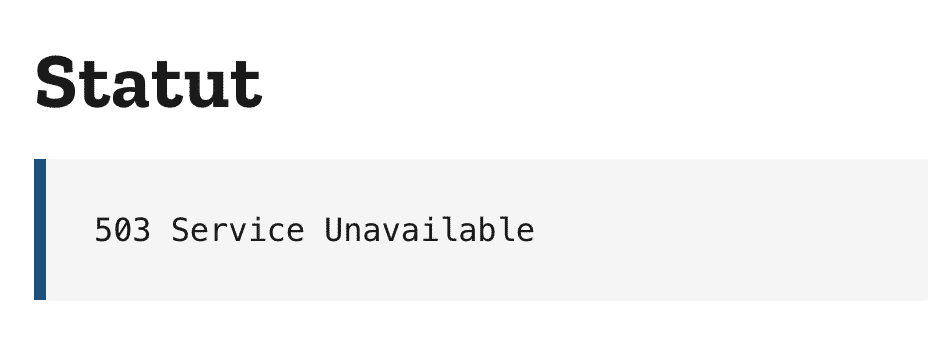
Ursache Nr. 2: Die Wartung des Hosting-Servers
Nach der Überlastung ist die Wartung die zweite Ursache für einen HTTP 503-Fehler
Um mit voller Kapazität zu funktionieren, muss ein Webserver gewartet werden, damit er ordnungsgemäß funktioniert und sicher bleibt . Es wird daher manchmal aktualisiert, wodurch Ihre Website nicht verfügbar ist.
Im Allgemeinen führen Webhoster diese Art von Operationen nachts durch, damit sie die Verfügbarkeit der Sites so wenig wie möglich beeinträchtigen. Einige Hoster – nicht alle – werden sich auch die Mühe machen, Sie im Falle einer größeren Wartung zu warnen.
Aber keine Sorge: Meistens laufen diese Vorgänge ab, ohne dass Sie es merken.
Ihr Server kann auch vorübergehend nicht verfügbar sein, wenn Sie die Plugins und Designs Ihrer WordPress-Site aktualisieren.
In diesem Fall tritt das am weitesten verbreitete CMS ( Content Management System ) der Welt in einen sogenannten Wartungsmodus ein.
Die folgende Meldung kann auf Ihrem Bildschirm erscheinen:

Ursache Nr. 3: ein Plugin oder Theme mit defektem Code
Wenn Ihre WordPress-Plugins und -Theme Ihnen beim Aktualisieren einen Streich spielen können, können sie auch einen 503-Fehler in WordPress verursachen, wenn sie schlecht codiert sind .
Dies ist der Fall, wenn sie ein PHP-Skript enthalten, das vom Server nicht richtig interpretiert werden kann. Die angeforderte Anfrage kann nicht angezeigt werden, der Server ist nicht verfügbar.
Im gleichen Sinne können Sie auch auf einen netten 503 stoßen, wenn Sie sich entscheiden, ein Stück benutzerdefinierten Code – im Jargon sprechen wir von Snippet – auf Ihrer WordPress-Website hinzuzufügen.
Im Falle eines Syntaxfehlers oder fehlerhaften Codes kann Ihre Website abstürzen und die Verbindung wird unmöglich. Niemand kann mehr auf Ihre Dienste zugreifen.
Gut zu wissen : Auch wenn es seltener vorkommt als die ersten drei, kann auch eine fehlerhafte DNS-Konfiguration die Ursache für einen 503-Fehler sein. Zu Ihrer Information: DNS ist die Abkürzung für Domain Name System. Dabei handelt es sich um einen Server, der Ihren Domainnamen (z. B. wartung-wp.fr) in eine IP-Adresse übersetzt, Details Wikipedia .
Wie Sie sehen können, gibt es mehrere Gründe, warum ein 503-Fehler auftreten kann. Obwohl es lästig ist, kann es fast so schnell automatisch verschwinden, wie es erschienen ist.
Wenn es weiterhin auf Ihrem Bildschirm klebt, haben Sie keine Wahl. Sie müssen Ihre Ärmel hochkrempeln, um es loszuwerden.
Detaillierte Anweisungen dazu finden Sie im nächsten Abschnitt.
6 Lösungen zur Behebung eines 503-Fehlers in WordPress
#1 Fehlerseite neu laden
Möglicherweise haben Sie dies bereits erlebt. Manchmal kann ein einfacher Workaround einen 503-Fehler in WordPress mit einem Fingerschnippen verschwinden lassen.
Was ist die Zauberformel? Eine schnelle Aktualisierung der nicht verfügbaren Seite durch Aktualisieren in Ihrem Webbrowser.
Klicken Sie dazu auf die Taste F5 auf Ihrer Tastatur oder auf das „Aktualisieren“-Symbol Ihres Webbrowsers:
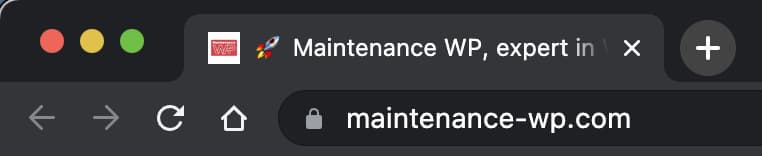
Mit etwas Glück läuft Ihr Webserver in der Zwischenzeit wieder und die gewünschte Seite ist wieder erreichbar (Status normal).
Zögern Sie nicht, diesen Vorgang einige Minuten lang zu wiederholen, um zu überprüfen, ob alles wieder normal ist.
#2 Überprüfen Sie Ihre Plugins, um einen 503-Fehler in WordPress zu beheben
Das Aktualisieren Ihrer Seite hilft nicht? Zieh dein Wärmeblau an. Sie werden überprüfen, ob die Fehlerquelle nicht von einer Ihrer Erweiterungen stammt.
Zunächst einmal gibt es ein Problem: Sie können vom Front-End aus keine Verbindung zu Ihrer Website herstellen, da keine Seite angezeigt werden kann.

Um darauf zuzugreifen, haben Sie zwei Möglichkeiten
- Verwenden Sie ein FTP (File Transfer Protocol ) -Client . Dies ist eine Software, mit der Sie sich mit Ihrem Hosting-Server verbinden können, um die Dateien und Ordner zu manipulieren, aus denen Ihre WordPress-Site besteht.
- Gehen Sie durch den Admin Ihres Hosting-Unternehmens . Zur Information, eines der bekanntesten heißt cPanel. Viele Hosts verwenden es, insbesondere auf gemeinsam genutzten Servern.
In diesem Artikel entscheiden wir uns für die Verwendung einer FTP-Software, in diesem Fall Filezilla. Kostenlos und Open Source, Filezilla ist auch eines der beliebtesten Tools, das auf allen Plattformen kompatibel ist.

Wenn es Ihnen nicht passt, können Sie sich auch an Cyberduck (macOS und Windows, kostenlos) oder Transmit (macOS, kostenpflichtig) wenden.
Schritt 1: Verbinden Sie sich mit dem FTP-Client
Installieren Sie Filezilla auf Ihrem Computer und verbinden Sie sich dann mit den von Ihrem Hosting-Provider bereitgestellten Anmeldeinformationen .
Insbesondere müssen Sie die folgenden Informationen ausfüllen
- Gastgeber
- Hafen ;
- den Login oder Benutzernamen
- Passwort.
Schritt 2: Erstellen Sie einen neuen Plugins-Ordner
Um dies zu verstehen, sollten Sie wissen, dass Filezilla in zwei Teile unterteilt ist:
- auf der linken Seite haben Sie Zugriff auf alle Dateien und Ordner auf Ihrer lokalen Site (Ihrem Computer);
- Auf der rechten Seite haben Sie Zugriff auf die Dateien und Ordner auf Ihrer Remote-Site (dem Hosting-Server).
Gehen Sie auf die rechte Seite, in public_html . Abhängig von Ihrem Host kann dieser Ordner einen anderen Namen haben, z. B. htdocs oder www .
Zu Ihrer Information, dieses public_html ist das Stammverzeichnis Ihrer Website. Darin finden Sie alle Verzeichnisse und Dateien Ihrer Website.
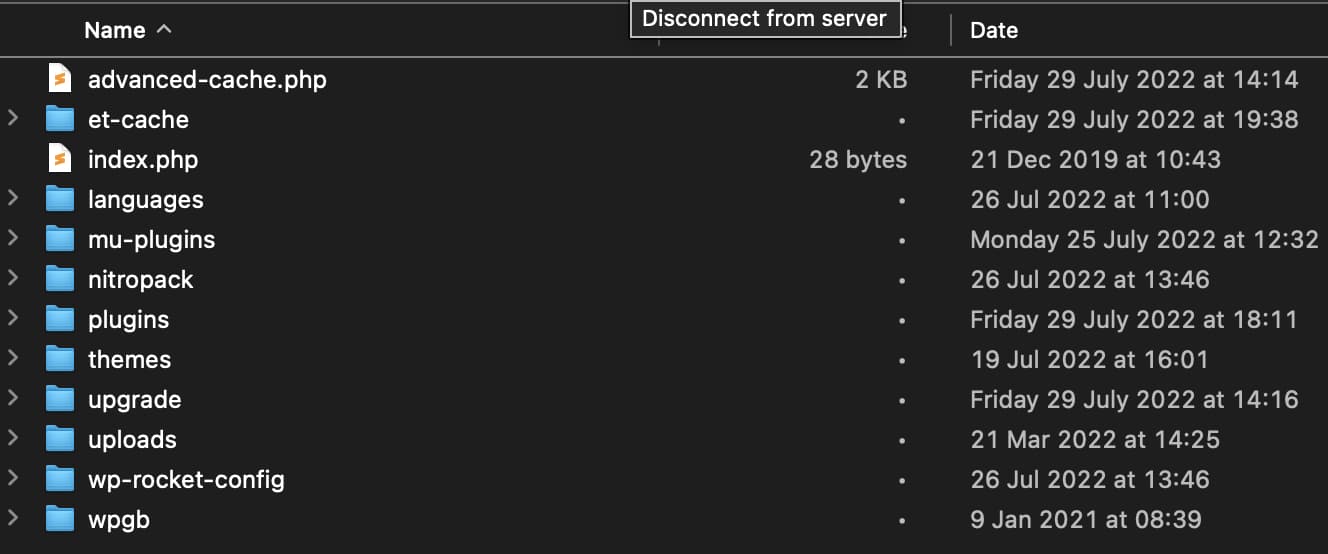
Doppelklicken Sie auf den wp-content Ordner, benennen Sie dann den darin enthaltenen plugins-Ordner um und nennen Sie ihn beispielsweise plugins-error .
Fahren Sie fort, indem Sie einen neuen Ordner erstellen, den Sie Plugins benennen (wie der alte) . WordPress deaktiviert dann automatisch alle Ihre Erweiterungen.
Schritt 3: Versuchen Sie, Ihre Website anzuzeigen
Jetzt ist es an der Zeit, zu Ihrem Browser zurückzukehren und zu versuchen, Ihre Website anzuzeigen. Ihnen werden zwei Optionen angezeigt
- Die Website wird erneut angezeigt . Melden Sie sich mit Ihren WordPress-Anmeldeinformationen an, aktivieren Sie dann jedes Plugin nacheinander erneut und überprüfen Sie jedes Mal, wenn Ihre Seite angezeigt wird.
Lösche das Plugin, das den HTTP 503-Fehler verursacht, auf deinem FTP im Ordner wp-content > plugins. Wenn der Vorgang abgeschlossen ist und alle Ihre Plugins reaktiviert wurden, denken Sie daran, denplugins-errorOrdner auf Ihrem FTP-Server zu löschen; - Der Fehler 503 ist immer noch da . In diesem Fall sollten Sie woanders nach dem Fehler suchen, da Ihre WordPress-Plugins anscheinend nicht daran schuld sind.
Während Sie darauf warten, fortzufahren, löschen Sie den Ordnerpluginsauf Ihrem FTP-Server und benennen Sie den Ordnerplugins-errorinpluginsum.
Gut zu wissen : Um Probleme mit Erweiterungen so weit wie möglich zu vermeiden, bevorzugen Sie diejenigen, die im offiziellen Verzeichnis aufgeführt sind . Ihr Code wird vor dem Hinzufügen von einem engagierten Team überprüft, was eine gewisse Qualität garantiert. Achten Sie auch auf die Aktualisierungshäufigkeit die Bewertungen und Benutzerbewertungen. Je besser sie sind, desto wahrscheinlicher ist es, dass Sie eine ernsthafte Erweiterung finden. Dieser Ratschlag gilt übrigens auch bei der Themenwahl.
# 3 Überprüfen Sie Ihr Thema
Deine Plugins sind nicht schuld? Lassen Sie sich nicht entmutigen, der 503-Fehler kann durch Ihr Thema verursacht werden.
Die folgenden Schritte ähneln denen, die im vorherigen Unterabschnitt beschrieben wurden. Zusammenfassend müssen Sie:
- Gehe in das Verzeichnis wp-content > themes.
- Laden Sie Ihren aktiven Themenordner herunter, indem Sie mit der rechten Maustaste klicken und „Herunterladen“ auswählen. Legen Sie es an einem sicheren Ort auf Ihrem Computer oder sogar auf einer externen Festplatte ab.
- Löschen Sie das gerade heruntergeladene Design (Rechtsklick > Löschen).
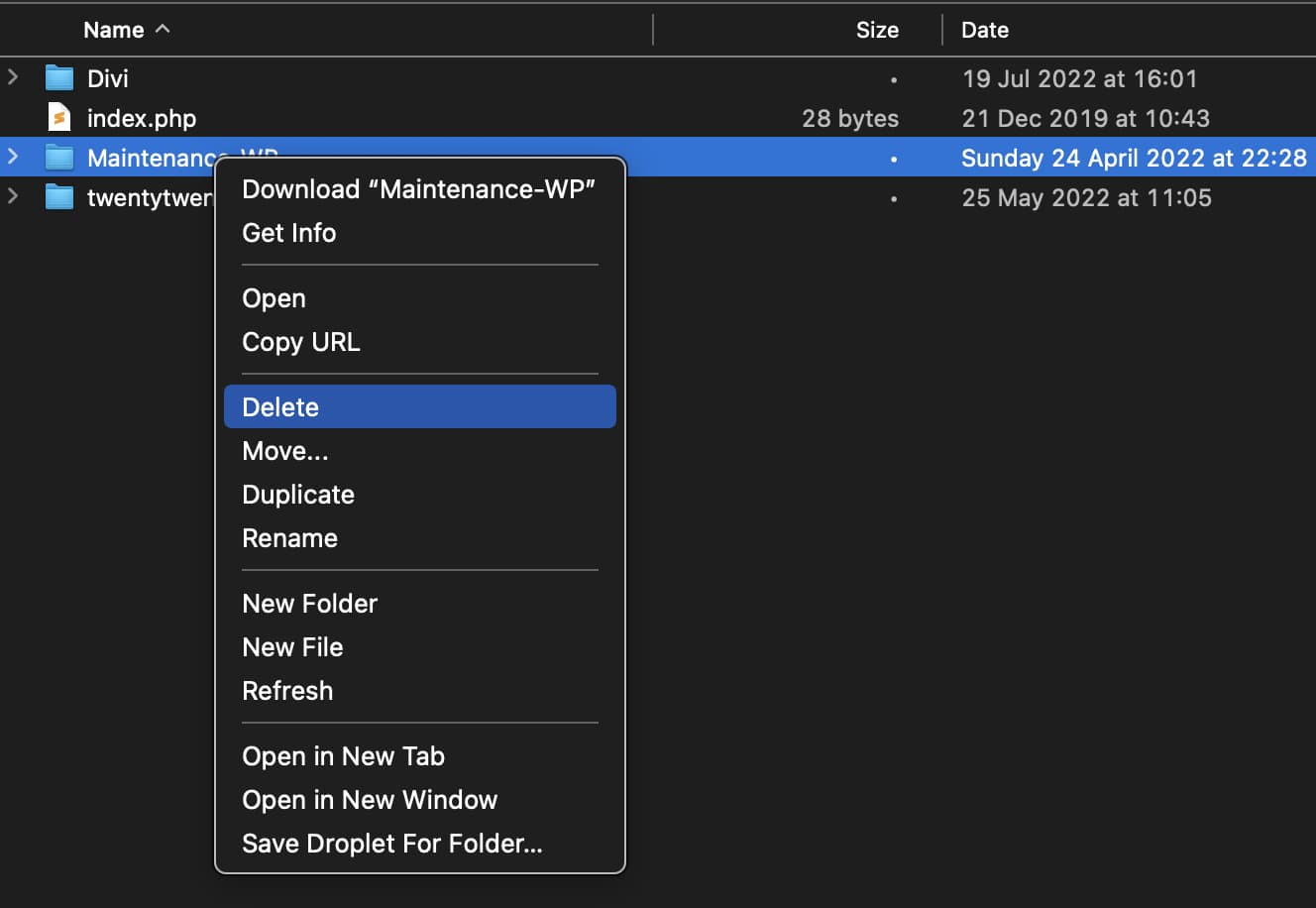
Normalerweise aktiviert WordPress dann standardmäßig automatisch eines seiner nativen Themes . Zum Zeitpunkt des Schreibens hieß das neueste native Theme Twenty-Twenty Two.
Möglicherweise haben Sie zu Hause ein anderes Thema, das mit Zwanzig oder etwas beginnt.
Gehen Sie zurück zu Ihrer Website und sehen Sie nach, ob dieser verdammte 503-Fehler immer noch da ist:
- es ist weg . Gut, Ihr Thema war wahrscheinlich die Ursache. Ersetzen Sie es durch ein anderes oder, wenn Sie es behalten möchten, wenden Sie sich an den Support des Themas und teilen Sie ihm das Problem mit.
- der Fehler bleibt . Installieren Sie Ihr Design, das Sie zuvor auf Ihren Computer heruntergeladen haben, neu, indem Sie es auf Ihren FTP-Server hochladen.
#4 Verwenden Sie WordPress-Debugging
Bisher wissen Sie, dass dieser 503-Fehler in WordPress nicht von Ihren Erweiterungen oder Ihrem Thema kommt.
Der Fehler kann auf einen einfachen PHP-Code zurückzuführen sein. Um das herauszufinden, können Sie den Debug-Modus von WordPress aktivieren.
Aktivieren Sie dazu eine PHP-Konstante namens WP_DEBUG. Sie finden es in der Datei wp-config.php , die sich im Stammverzeichnis der Site (in unserem Beispiel im Ordner public_html ) auf Ihrem FTP-Client befindet.
Ersetzen Sie in dieser Datei in der folgenden Zeile manuell den Wert „false“ durch „true “:
define( 'WP_DEBUG', true );
define( 'WP_DEBUG_LOG', true );
Eventuelle Fehler im Zusammenhang mit PHP werden in einer Protokolldatei namens debug.log , die auf Ihrem FTP über den folgenden Pfad zugänglich ist: wp-content > debug.log.
Warnung : Diese Lösung ist technischer als die beiden vorherigen, überspringen Sie sie also, wenn Sie die Manipulation nicht spüren. Übrigens empfiehlt WordPress die Verwendung von WP_DEBUG nicht auf einer Produktionsseite, sondern eher lokal und auf Testseiten.
#5 Optimieren Sie die Datenbank
Hast du nichts aus dem Debug-Modus herausbekommen? Was wäre, wenn der Kern des Problems in Ihrer MySQL- Datenbank läge, die den gesamten Inhalt Ihrer Website speichert (Plugins, Themen, Revisionen, Kommentare, Einstellungen usw.).
Je älter Ihre Website wird, desto mehr neigt Ihre Datenbank (DB) dazu, zu wachsen und Informationen zu sammeln, und desto wahrscheinlicher ist es, dass sie Probleme hat, richtig zu funktionieren.
Wenn es nicht optimiert ist, kann es manchmal einen 503-Fehler erzeugen. Um sich darum zu kümmern, können Sie ein spezielles Plugin verwenden. Sie können aus den folgenden auswählen
- WP-Optimize (kostenlos) ;
- Advanced Database Cleaner (Freemium) ;
- WP Rocket (Premium). Dieses Cache-Plugin hat eine sehr nützliche Registerkarte zur Optimierung Ihrer Datenbank. Eine weitere interessante Information darüber ist, dass es auch die Aktivität der Heartbeat-API reduzieren kann, die für einen 503-Fehler verantwortlich sein kann. Durch die Steuerung des Heartbeats können Sie einige Serverressourcen einsparen.
Diese Erweiterungen werden Ihnen helfen, eine nette Bereinigung durchzuführen, aber bevor Sie dies tun, erkundigen Sie sich bei Ihrem Webhoster, der möglicherweise eine Option dafür hat.
Apropos Host: Im letzten Unterabschnitt finden Sie einige Tipps, wie Sie die Ressourcen des Ihnen zugewiesenen Servers verbessern können.
#6 Erhöhen Sie die Ressourcen Ihres Servers
Erinnerst du dich? Ein 503-Fehlercode ist mit Ihrem Server verknüpft. Manchmal ist es auch möglich, dass es nicht über genügend Ressourcen verfügt, um ordnungsgemäß zu funktionieren.
Ändern Sie Ihr Hosting-Paket, um einen 503-Fehler zu beheben
Wenn Sie auf einem gemeinsam genutzten Server gehostet werden, ist dieser möglicherweise nicht mehr leistungsfähig genug, um beispielsweise große Verkehrszuwächse zu absorbieren.
Fragen Sie Ihren Gastgeber nach Ihrem Problem. Er kann Ihnen raten, zu einem höheren Paket zu wechseln, das Ihren aktuellen Bedürfnissen besser entspricht.
Eine weitere Möglichkeit: Wechseln Sie zu einem dedizierten Webhosting (nur für Sie) oder einem spezialisierten WordPress-Hosting. Die Leistung wird besser, aber der Preis wird auch höher sein als beim Shared Hosting.
Auf jeden Fall wird es nie zu viel sein, mit Ihrem Webhoster über Ihren 503-Fehler zu sprechen. Auch wenn Ihr Hosting-Angebot noch ausreichend ist, kann er Ihnen möglicherweise dabei helfen, die Ursache des Problems zu identifizieren.
Erhöhen Sie das WordPress-Speicherlimit
Wenn Sie der hartnäckige Typ sind, versuchen Sie auch, die WordPress zugewiesene PHP-Speicherkapazität zu erhöhen , die bei einigen Hosting-Anbietern manchmal zu niedrig ist.
Integrieren Sie dazu folgenden Code in die Datei „wp-config.php“:
define('WP_MEMORY_LIMIT', '1024M');
Gut zu wissen : Wenn Sie ein von Ihrem Host (oder einer Drittanbieterlösung) vorgeschlagenes CDN (Content Delivery Network) verwenden, sollten Sie sich vor diesem Dienst in Acht nehmen, der es ermöglicht, die Anzeigegeschwindigkeit Ihrer Seiten zu beschleunigen. Und das aus gutem Grund: Es kann manchmal 503-Fehler in deinem WordPress verursachen! Deaktivieren Sie es zur Sicherheit, um zu überprüfen, ob dies bei Ihnen nicht der Fall ist.
Und wenn es immer noch blockiert, was soll ich tun?
Jetzt haben Sie einen groben Überblick über den 503-Fehler. In diesen Zeilen haben Sie die Hauptursachen für diesen Fehler sowie Schritt-für-Schritt-Lösungen zu seiner Lösung entdeckt.
Da niemand vor dem Auftreten eines solchen Fehlers gefeit ist, empfehlen wir Ihnen, Ihre Seite (Dateien + Datenbank) regelmäßig zu sichern, um im Falle eines Problems besser geschützt zu sein.
Und wenn Sie nach dem Lesen all unserer Tipps und Aktionspläne diesen HTTP-Fehler immer noch nicht loswerden oder keine Lust haben, selbst etwas zu unternehmen, können die WP-Wartungsteams Ihnen helfen, einen 503-Fehler zu beheben.
Unser WordPress-Support-Service bietet Ihnen eine maßgeschneiderte Lösung, die Ihre Anforderungen schnell, professionell und effizient erfüllt.
